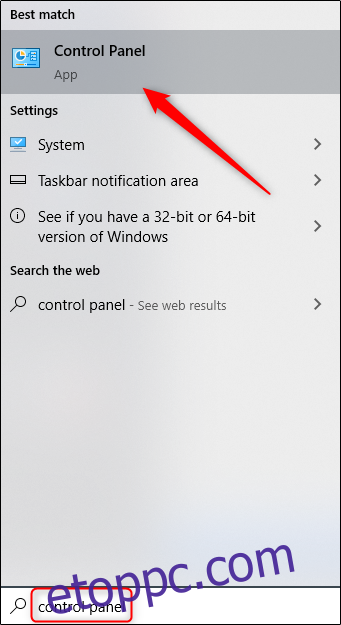Csak a balkezesek alkotnak a világ népességének 10%-a és olyan napi akadályokkal kell szembenézniük, amelyekre a jobbkezesek talán nem is gondolnak. A jobbkezes egér használata nem feltétlenül tartozik ezek közé a problémák közé. A következőképpen cserélheti ki az egérgombokat Windows 10 rendszeren.
Tartalomjegyzék
Cserélje ki az egérgombokat a vezérlőpultról
A vezérlőpult eléréséhez keresse meg a „Vezérlőpult” elemet a Start menüben, majd válassza a „Vezérlőpult” lehetőséget a keresési eredmények közül.
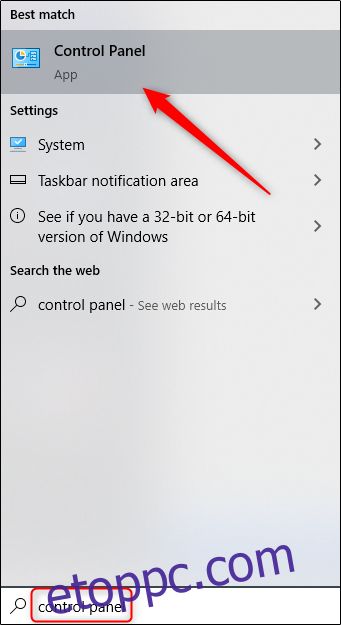
Megjelenik a Vezérlőpult ablak. Itt válassza a „Hardver és hang” lehetőséget.
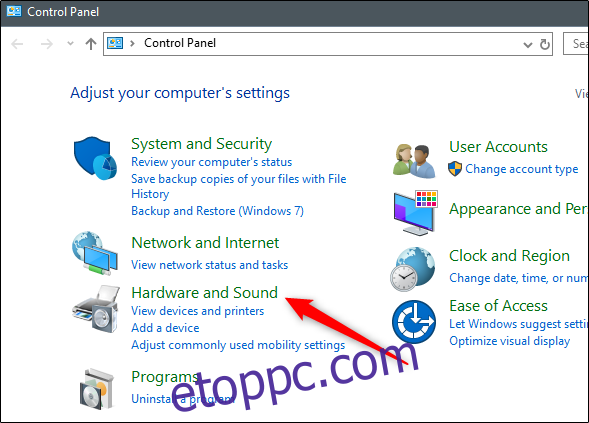
Az „Eszközök és nyomtatók” csoportban válassza az „Egér” hivatkozást.
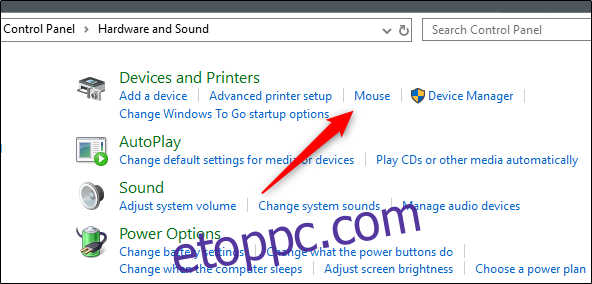
Most az „Egér tulajdonságai” ablakban lesz. Itt jelölje be az „Elsődleges és másodlagos gombok váltása” melletti négyzetet a „Gombkonfiguráció” csoportban. Válassza az „Alkalmaz” gombot az ablak jobb alsó sarkában a módosítás alkalmazásához.
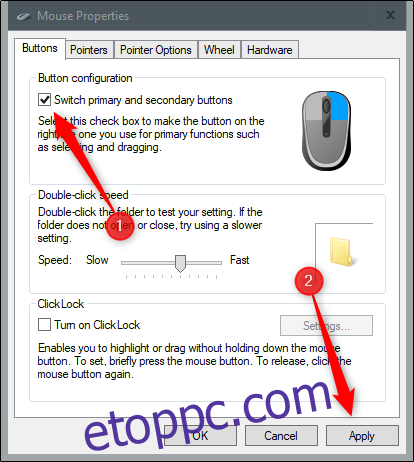
Cserélje ki az egérgombokat a Beállítások menüből
Használja a „Windows + I” billentyűparancsot a billentyűzeten a Beállítások menü megnyitásához. Itt válassza az „Eszközök” lehetőséget.
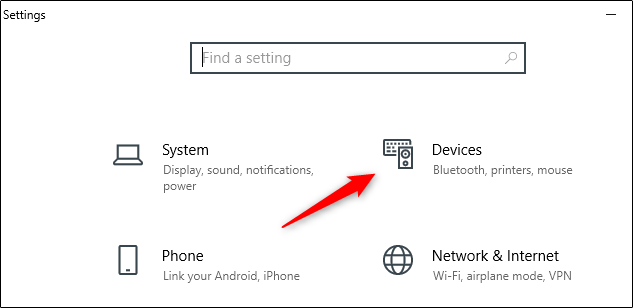
Ezután válassza ki az „Egér” lehetőséget a bal oldali ablaktáblában.
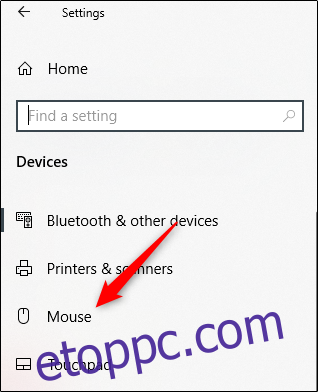
Most az egér testreszabható opcióinak széles választékát fogja látni. Az első felsorolt lehetőség az egér elsődleges gombjának kiválasztása. Nyissa meg a listát, és válassza a „Jobb” lehetőséget az egérgombok felcseréléséhez.
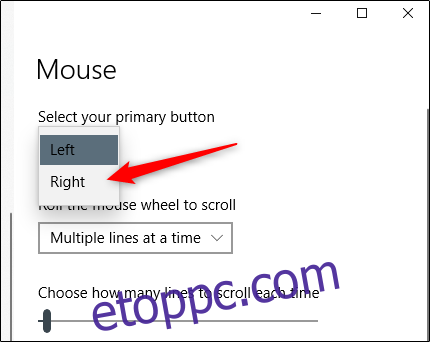
Cserélje ki az egérgombokat a Rendszerleíróadatbázis-szerkesztőből
Nyissa meg a Rendszerleíróadatbázis-szerkesztőt úgy, hogy a Start menüben keresse meg a „Regedit” kifejezést, és válassza ki a „Registry Editor” lehetőséget a keresési eredmények közül.
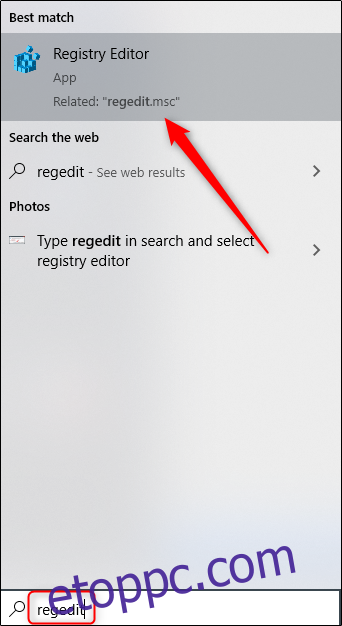
A megnyitás után lépjen a következő billentyűre:
HKEY_CURRENT_USERControl PanelMouse
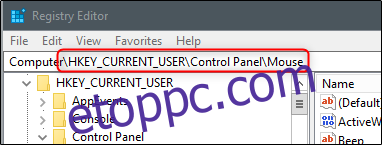
A jobb oldali ablaktáblában görgessen lefelé, amíg meg nem jelenik a „SwapMouseButtons” opció. Válassza ki ezt az elemet.
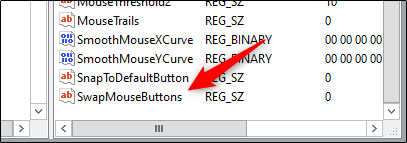
A kiválasztást követően megjelenik a „Karakterlánc szerkesztése” ablak. Az „Értékadatok” szövegmezőbe írja be az „1”-et, hogy a jobb egérgombot elsődleges gombként állítsa be. Válassza az „OK” gombot a módosítások mentéséhez.
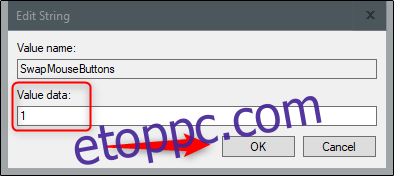
Az egérvezérlők visszaállításához ismételje meg ezeket a lépéseket, és írja be a „0” értéket az „Értékadatok” szövegmezőbe.